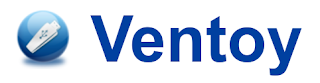Visitas: 5
El mundo de la domótica y las automatizaciones están a la orden del día. En el artículo de hoy, vamos a hablar de cómo configurar las Notificaciones Accionables en Home Assistant Companion en unos sencillos pasos.
Home Assistant es un asistente de hogar, un software el cual nos hace la vida un poco más sencilla gracias a la automatización. Es gratuito y de código abierto. Todo el set up se puede hacer a través de nuestro móvil (android/ios). Se realiza en local por lo que no dependeremos de ninguna “nube”
¿Cómo descargar Home asisstant companion?
Lo primero que vamos a necesitar es la App, te dejo por aquí el link de descarga.
Cuando ingresemos a la App, debemos introducir la dirección de nuestro Home Asisstant (Url) o bien conectarnos directamente si nos sale disponible.
Autorizamos permisos y listo. ¡Sigue leyendo porque ahora empieza lo bueno!
¿ Qué son las notificaciones accionables de Home Assistant?
Cuando hablamos de notificaciones accionables en Home Assistant, a lo que nos estamos refiriendo sencillamente es; a cuando nuestro home Assistant nos notifica alguna circunstancia de nuestro sistema domótico y desde la propia notificación nosotros podemos realizar acciones, de ahí viene que sean accionables
Con las notificaciones accionables de Home Assistant nosotros vamos a poder realizar diferentes acciones, por un lado vamos a poder realizar acciones sobre home Assistant, y por otro lado incluso vamos a poder realizar acciones de lanzamiento de aplicaciones o otras similares. En este artículo vamos a ver cómo realizaríamos acciones sobre home Assistant.
Antes de continuar con el artículo recordaros que tenéis un vídeo en el canal de Youtube disponible para consultarlo durante la lectura de este artículo para solventar cualquier duda. Os lo adjunto aquí a continuación.
Vamos a empezar añadiendo algunos botones a nuestra notificación de Home Assistant y terminaremos siguiendo los pasos del vídeo número 2 y incluyendo en la notificación incluso imágenes. Esto último pensadlo bien, puede ser muy útil para vuestro sistema de videovigilancia.
Añadiendo botones a la notificación Accionable
En este apartado, además de que sé que os gusta, es muy útil poneros el código de la automatización que utilizo para insertar botones.
Aquí os pongo el código y a continuación lo vamos comentando:
alias: LIGHT_ON_MORE_THAN_5
description: ''
trigger:
- platform: state
entity_id: light.bano01_banoabajo
to: 'on'
for: '00:05'
condition: []
action:
- service: notify.mobile_app_oneplus
data:
title: LUZ ENCENDIDA MÁS DE 5 MINUTOS
message: La luz del Baño
data:
actions:
- action: OFF_LIGHT_BATH
title: Apagar
- action: AVISAR_POR_ALXA
title: Avisar por Alexa
- action: IGNORE
title: Ignorar
mode: singleNotificacion Accionable Trigger
Cómo estáis viendo el trigger de esta notificación es muy sencillito, tan solo esperamos 5 minutos después de que la luz del baño de abajo haya sido encendida.
Notificaciones Accionables Acciones:
Y en las acciones es donde viene la chicha: en primer lugar es lo que hacemos es llamar al servicio de notificaciones asociado a nuestro dispositivo one plus dónde tenemos instalada la aplicación, tú tendrás un servicio diferente en base al dispositivo en el que hayas instalado la aplicación home Assistant companion.
Una vez que tengamos definido el servicio vamos a definir un mensaje y un título. Por último vamos a definir el Data que le vamos a pasar a la notificación. En este. es donde tenemos todo lo interesante, ya que vamos a definir los actions, y cada action va a ser un botón al que le podemos asignar un título. ID acompañando la lectura de la visualización del código superior y sobre todo del vídeo explicativo.
Recogiendo los eventos del Action de la notificacion
En este fragmento de código que os pongo a continuación es donde vamos a recoger el botón que hemos pulsado, habrá que crear una automatizacion para cada botón creado, yo os voy a compartir aquí el código que he creado para apagar la luz.
alias: LIGH_NOTIFICATION_SWITCH_OFF_BANO_ABAJO
description: ''
trigger:
- platform: event
event_type: mobile_app_notification_action
event_data:
action: OFF_LIGHT_BATH
condition: []
action:
- service: script.light_apagar_bano_abajo
mode: singleY para ello vamos a recoger un evento que se llama mobile_app_notification_action. El Data para este evento no va a ser otro que el nombre de la acción que queremos capturar, ojo tiene que ser el nombre no el título.
Una vez hecho eso ya podéis empezar a configurar acciones, en este caso yo llamo a un script que ya tengo programado para apagar las luces del baño.
Cómo configurar notificaciones con fotografías en Home Assistant companion
Ya sabemos que Home Assistant nos facilita la vida, pero ¿Sabías que también nos aporta seguridad?. Vamos a hablar de cómo configurar la toma de fotografías y por supuesto enviarlas en forma de notificación, por ejemplo yo en este caso lo voy a hacer cuando toquen nuestro telefonillo.
Recordad que podéis seguir el video mientras hacemos el proceso para que resulte aún más intuitivo, ya que hay partes que pueden ser un poco más complejas.
En este caso como todo es muy similar a lo visto anteriormente os voy a pasar solamente los códigos para que vosotros podáis adaptarlos y trabajarlos a vuestro antojo.
Os voy a pasar en primer lugar la creación de la notificación y después el código dónde capturar el evento
Crear notificación Accionable con Imagen
alias: VTO_Llamando_timbre
description: ''
trigger:
- platform: state
entity_id: binary_sensor.telefonillo_estado
to: 'on'
- platform: state
entity_id: binary_sensor.vto_motion_sensor
to: 'on'
for: '00:05'
condition: []
action:
- service: script.vto_tomar_foto_portero
- delay:
hours: 0
minutes: 0
seconds: 2
milliseconds: 0
- service: notify.mobile_app_oneplus
data:
message: llaman al telefonillo
title: atencion
data:
image: /local/grabaciones/VTO_CAMARA_PHOTO.png
actions:
- action: ABRIR_PORTERO
title: Abrir puerta
mode: single
Captura del evento de la notificación accionable
alias: VTO_Notificacion_Abrir_puerta
description: ''
trigger:
- platform: event
event_type: mobile_app_notification_action
event_data:
action: ABRIR_PORTERO
condition: []
action:
- service: notify.telegram
data:
message: has abierto la puerte
title: ATENCION
mode: single
A partir de aquí podéis hacer una prueba para comprobar que está todo correcto.
Y esto es todo. Poco a poco iremos actualizando posibles problemas en el proceso, por eso mismo, recordad que en la caja de comentarios podéis dejar cualquier duda o problema que tengáis.